winxp系统怎么导入导出注册表 winxp系统导入导出注册表的方法
注册表想必大家都很熟悉吧,我们电脑的很多设置都需要通过注册表,但是有时候改动的时候改错的话就可能导致系统出错或者崩溃,所以最好的方法就是想注册表导出备份起来,万一出错的话就可以导入注册表进行恢复,那么winxp系统怎么导入导出注册表呢,下面为大家带来详细的操作步骤。
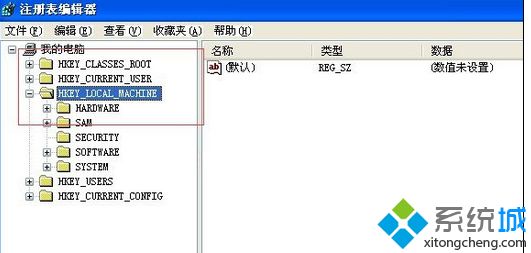
具体操作方法如下:
一、将注册表项导出为普通文本文件:
1、选中需要导出的注册表项。
2、选择“文件”、“导出”命令,打开“导出注册表文件”窗口。
3、在“保存在”的下拉列表中选择导出的注册表文件的存放位置,导出的名称,选择“导出范围”选项,比如“全部”或“所选分支”选项,点击确定要导出的是全部注册表文件或是导出所选的注册表项文件。
4、单击“保存”按钮,就能导出所选的注册表了。
二、注册表文件导入到注册表中:
1、打开“注册表编辑器”,选择需要导入的注册表项。
2、选择“文件”、“导入”命令,打开“导入注册表文件”窗口。
3、在打开的窗口中选择要导入的注册表文件,单击“打开”按钮。
4、弹出“注册表编辑器”窗口。
5、该对话框中显示了已将注册表文件输入注册表的信息,单击“确定”按钮就可成功将注册表文件导入到注册表中。
关于winxp系统怎么导入导出注册表就为大家讲解到这边了注册表里面拥有重要的信息,以防万一修改之前还是导出来备份一下比较好。
相关教程:XP怎么恢复注册表命令如何导出注册表注册表修复工具 winxp清理系统垃圾和注册表我告诉你msdn版权声明:以上内容作者已申请原创保护,未经允许不得转载,侵权必究!授权事宜、对本内容有异议或投诉,敬请联系网站管理员,我们将尽快回复您,谢谢合作!










